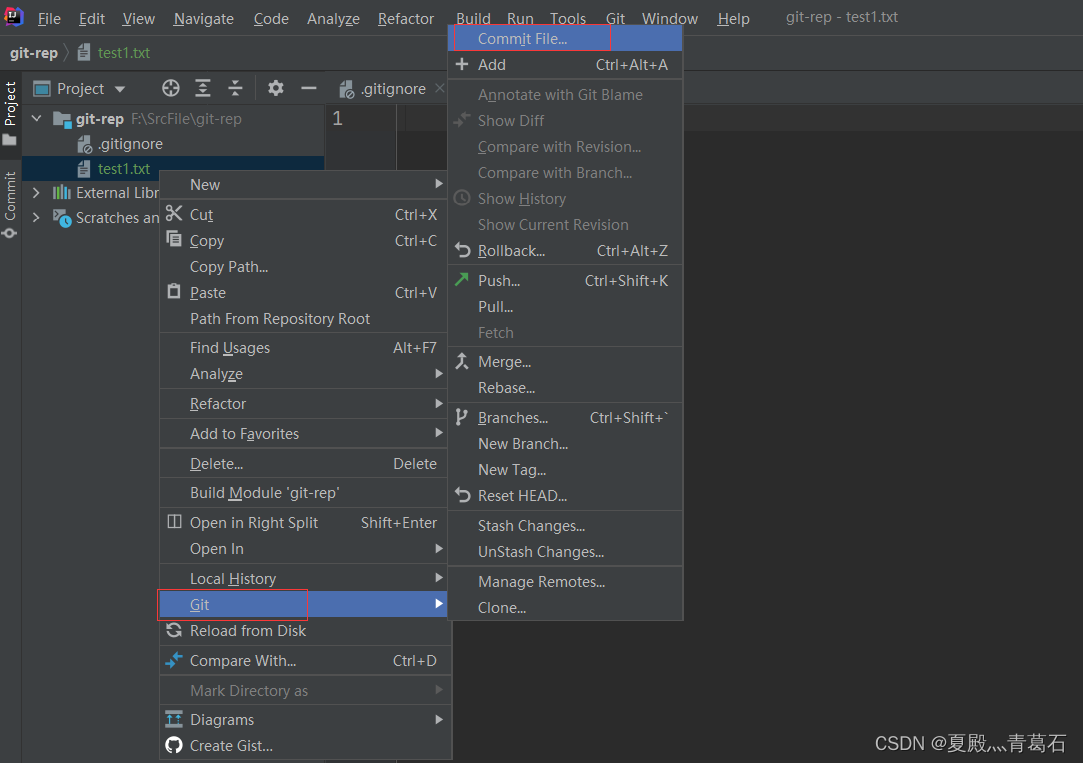目录
创建本地仓库
随意哪个文件夹里面都行,右键 Git Bash Hree ,在需要用Git管理的项目的根目录执行
#初始化,在当前目录新建一个Git代码库
git init
执行完命令后项目目录多出个隐藏的 .git 目录(注意这是个默认隐藏的文件夹),关于版本等所有信息都在这个目录里面
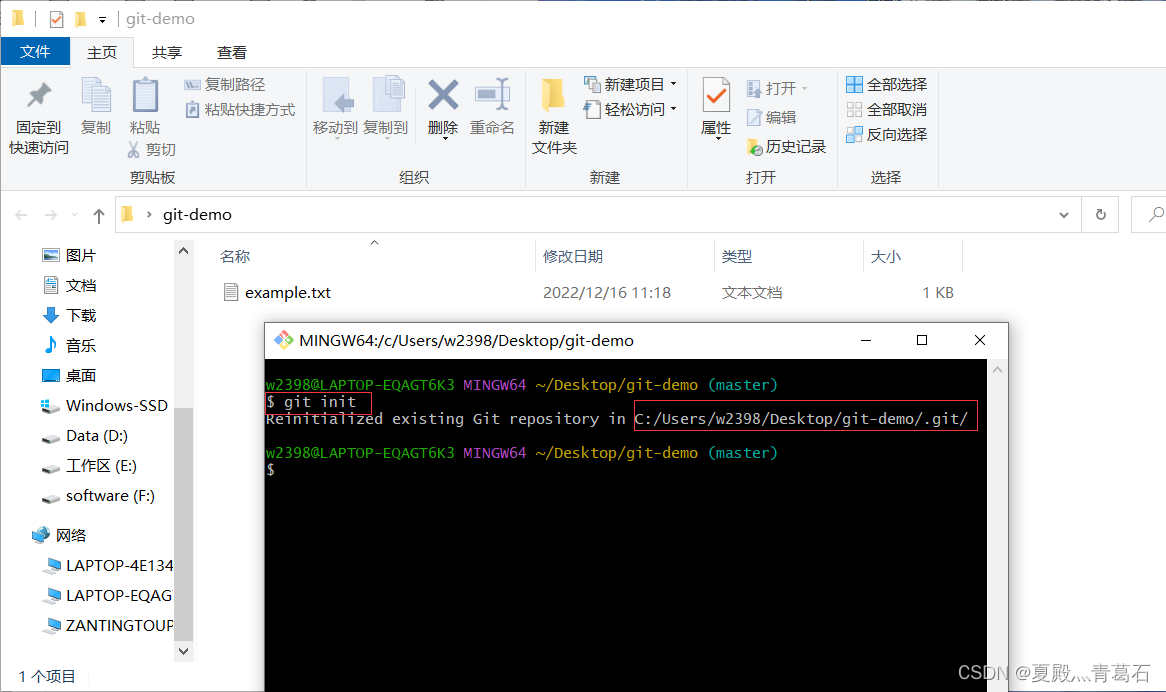
克隆远程仓库
#克隆一个项目和它的整个代码历史(版本信息)
git clone 链接地址
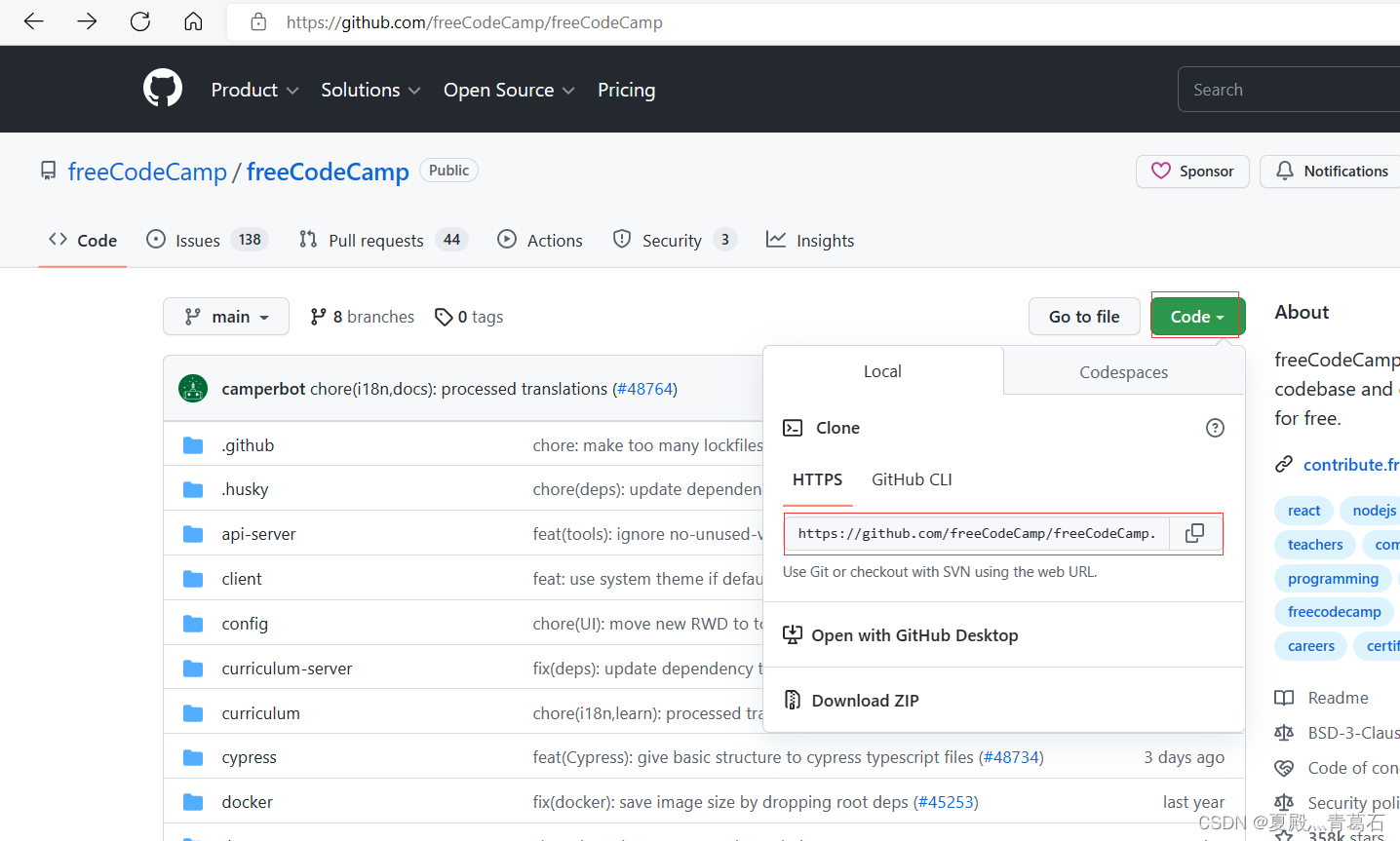
这里换个空的文件夹,右键 Git Bash Here
#克隆一个项目和它的整个代码历史(版本信息)
git clone 链接地址
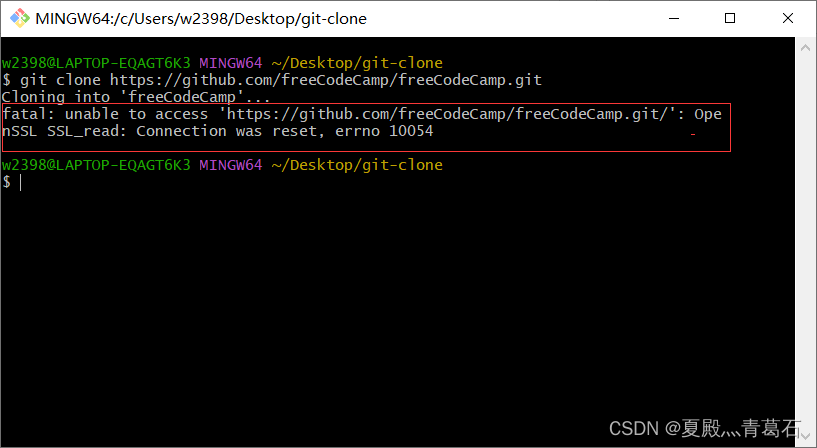
错误解决:
因为git在拉取或者提交项目时,中间会有git的http和https代理,但是我们本地环境本身就有SSL协议了,可以取消git本身的https代理,使用自己本机的代理
//取消http代理
git config --global --unset http.proxy
//取消https代理
git config --global --unset https.proxy
正常拉取,问题解决
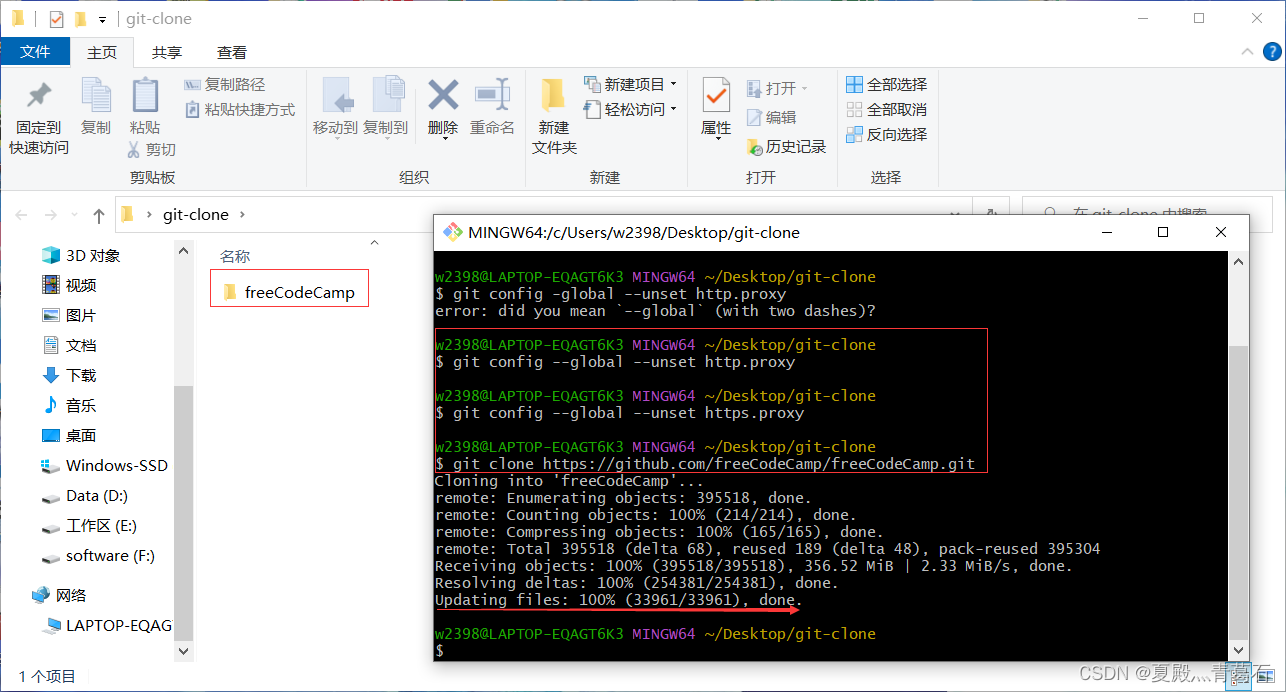
Git文件操作
#查看制定文件状态
git status [文件名]
#查看所有文件状态
git status
#添加所有文件到暂存区
git add .
#提交暂存区中的内容到本地仓库 -m:提交的信息
git commit -m "信息"
在之前初始化仓库的文件夹中新建一个example.txt文件来测试:先执行git status查看文件状态
如果该文件已经被提交过了,直接再初始化一遍当前目录就行了
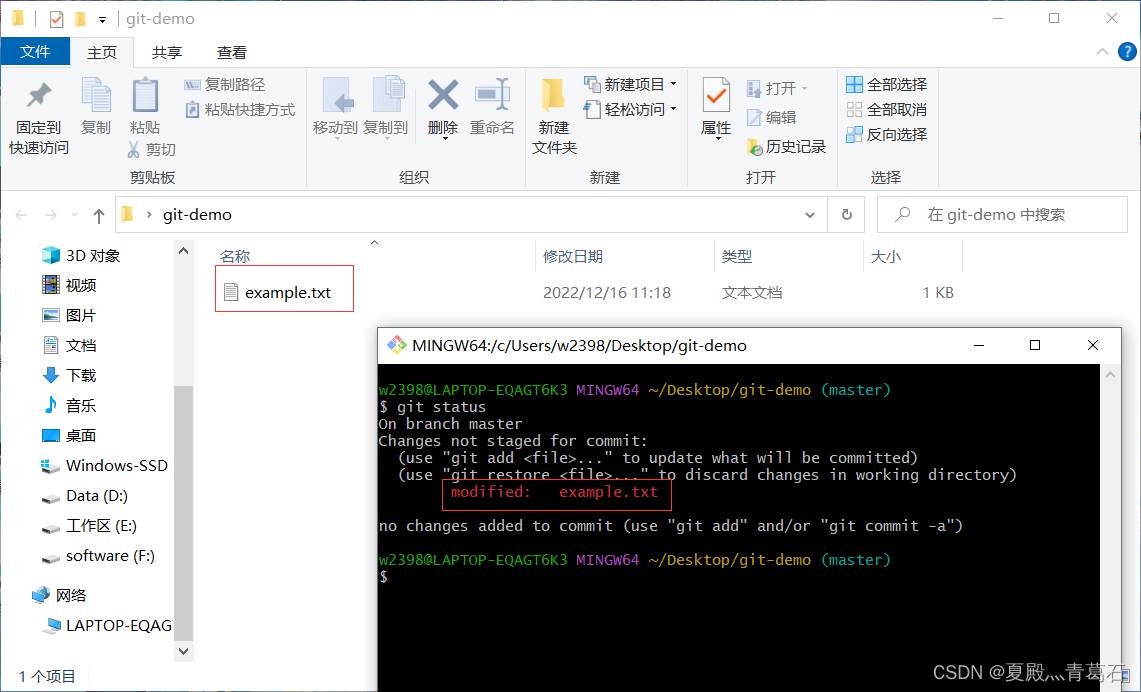
发现example.txt文件未被跟踪,然后我们先执行git add . 命令,再执行git status
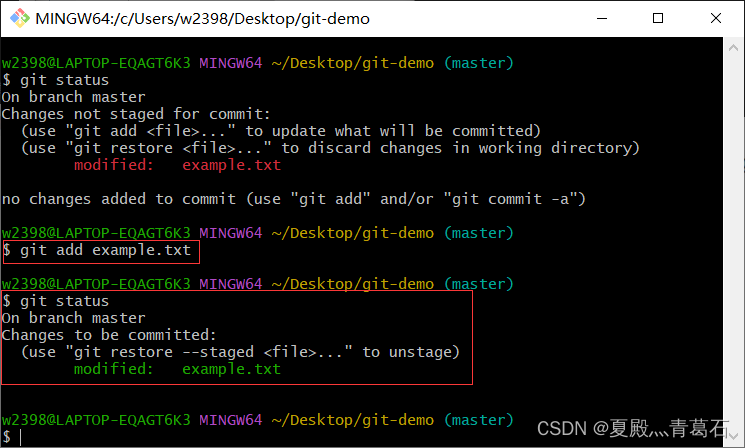
发现example.txt已经放入暂存区了,等待提交,这时候再执行git commit -m ,最后再一次执行git status查看
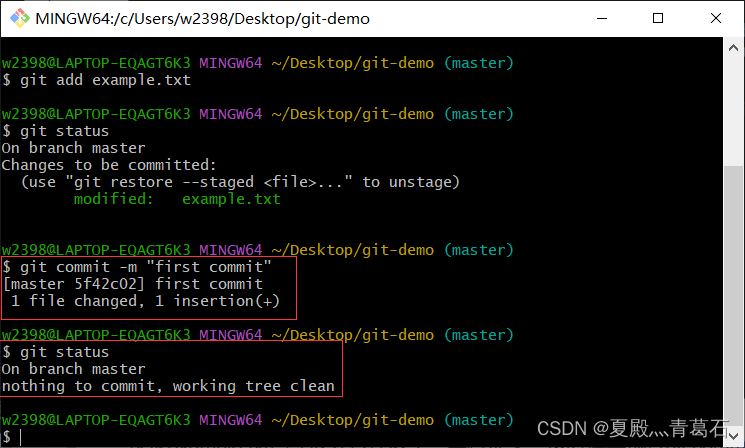
发现文件已经提交成功了,没有可提交的文件
使用码云
注册登录码云,完善个人信息
设置本机绑定SSH公钥,实现免密码登录
#进入C:\users\Administrator\.ssh 目录,这个目录是在安装git之后就会自动生成的
#生成公钥
ssh-keygen
#如果想给公钥进行一些加密则 -t参数为算法类型如
ssh-keygen -t rsa
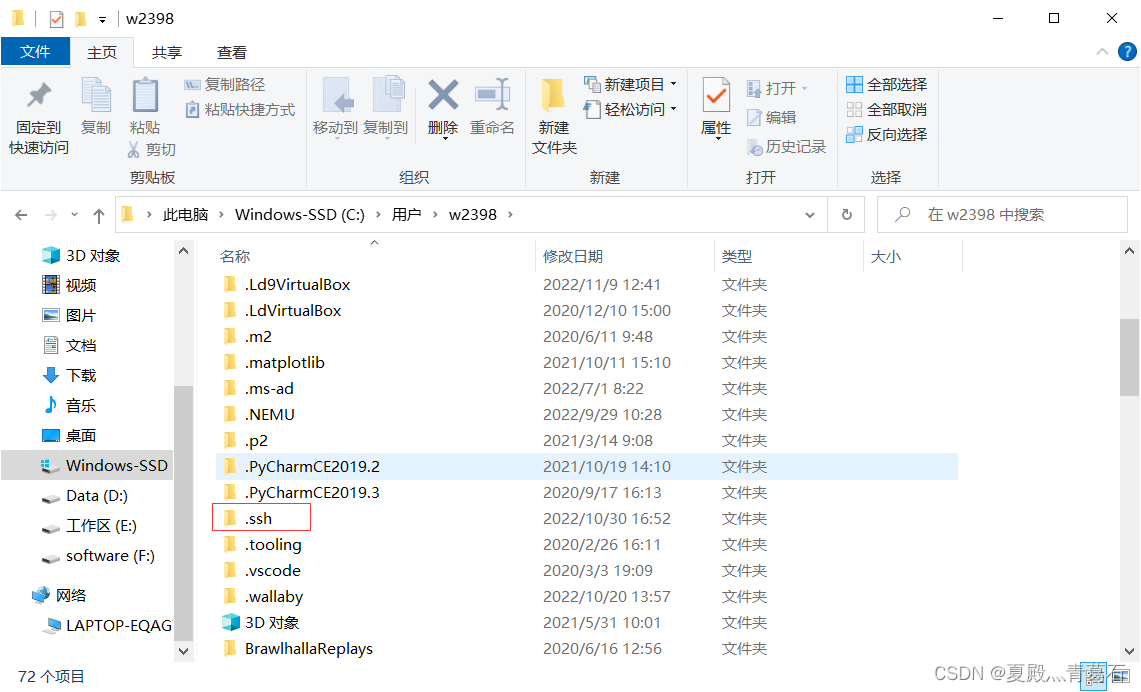
进入.ssh目录后右击打开Git Bash
执行命令ssh-keygen然后一路回车到命令执行完毕
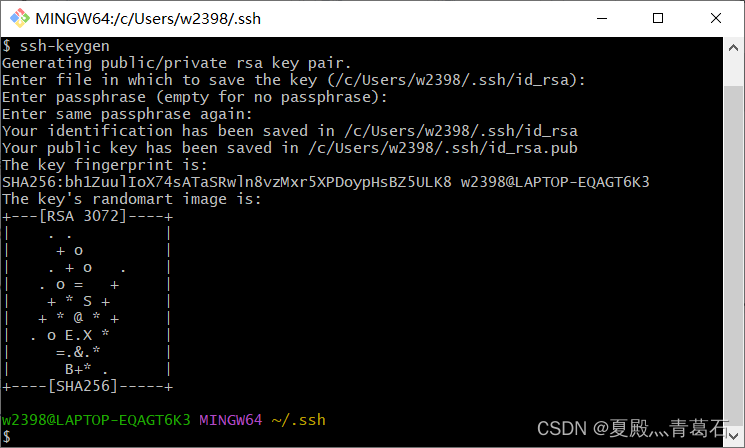
.ssh目录下多出两个文件
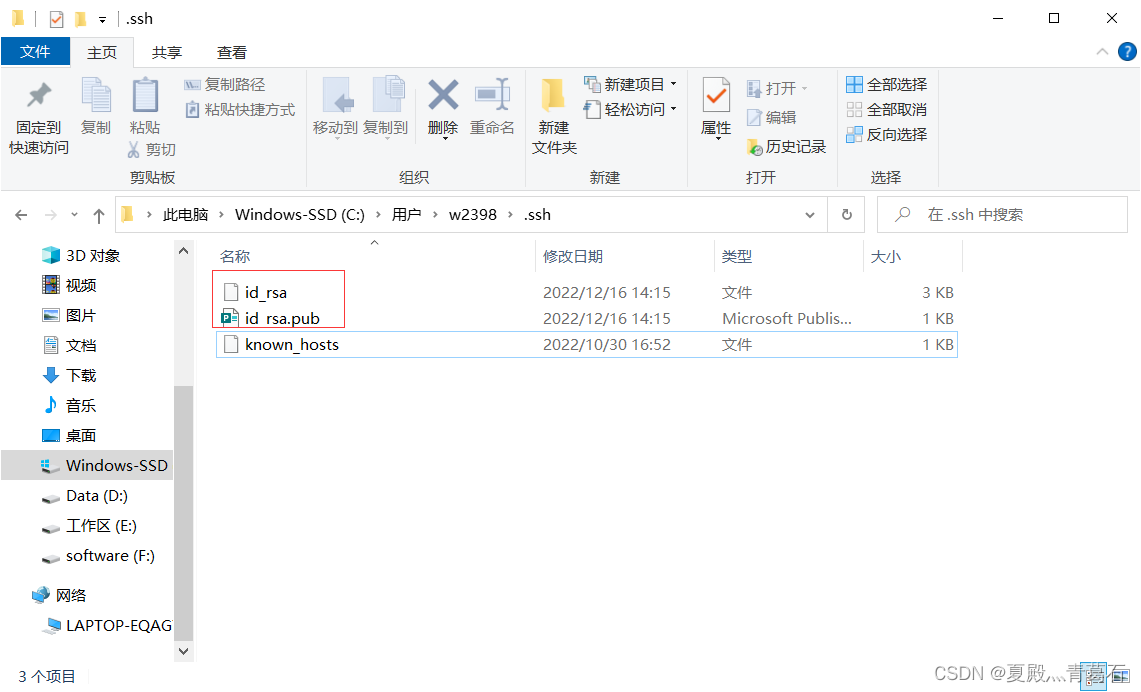
公钥位于id_rsa.pub文件(另一个文件是私钥不用管)中,右击记事本打开然后复制粘贴到码云账户上即可
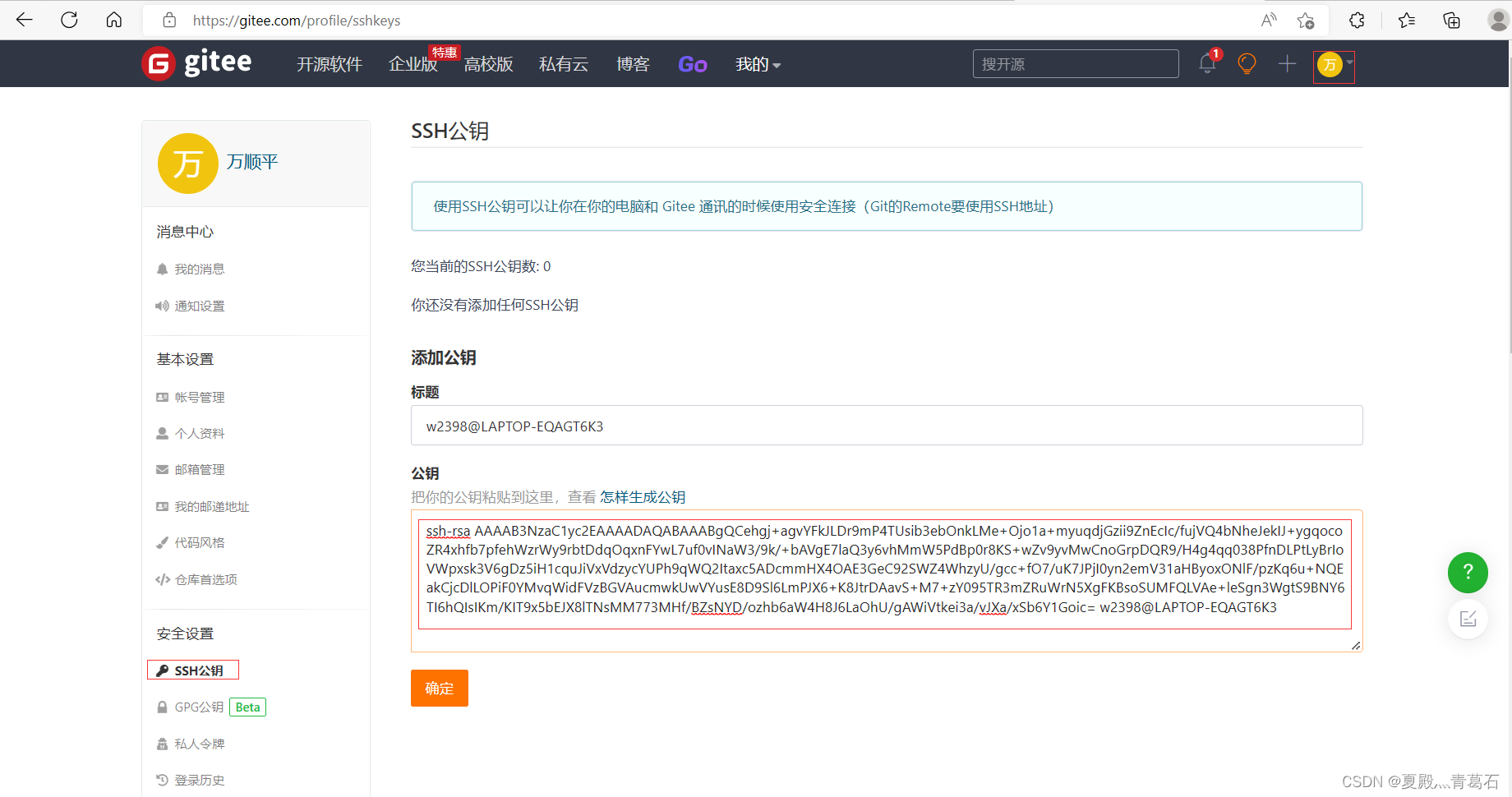
新建一个仓库
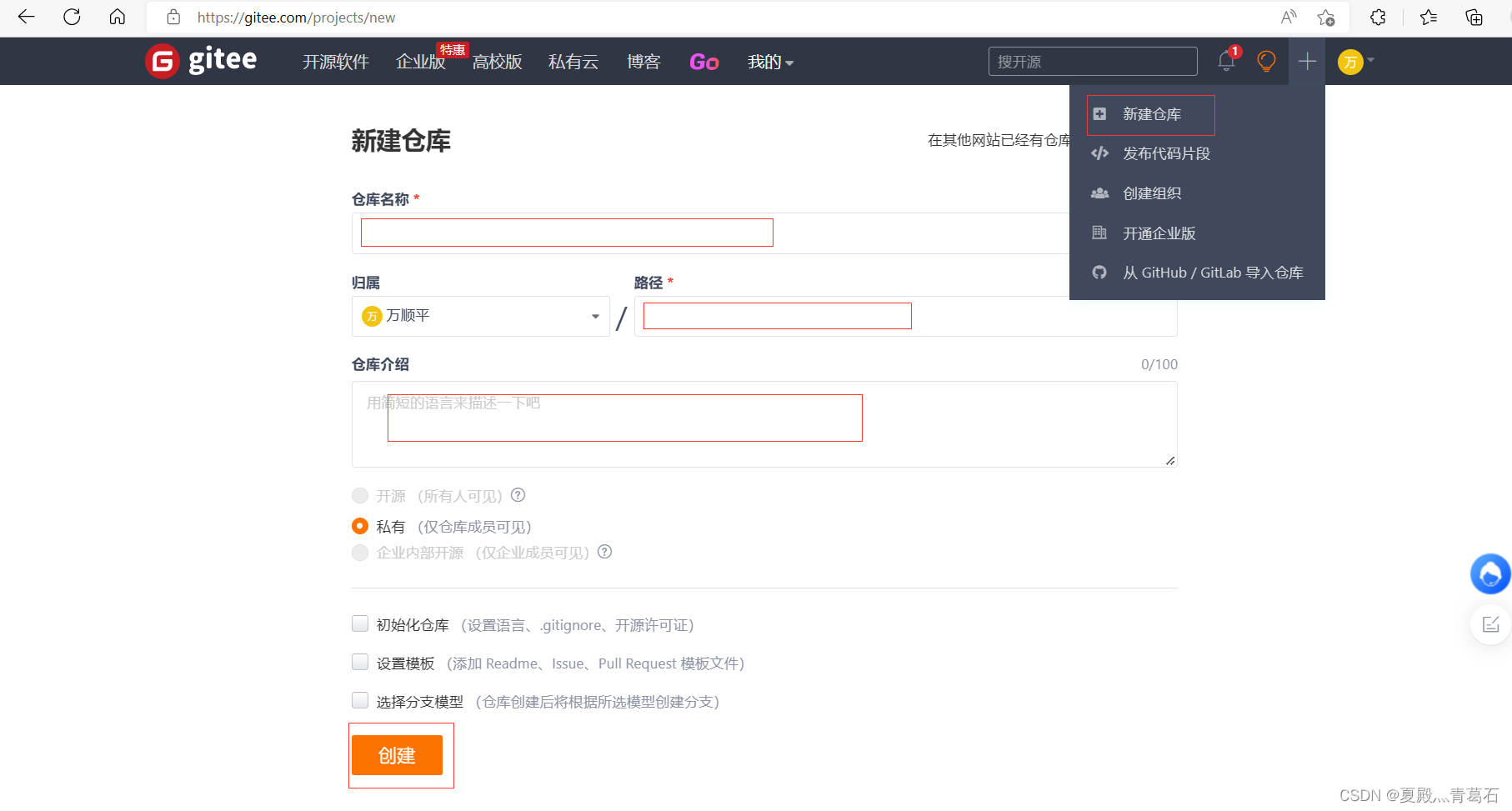
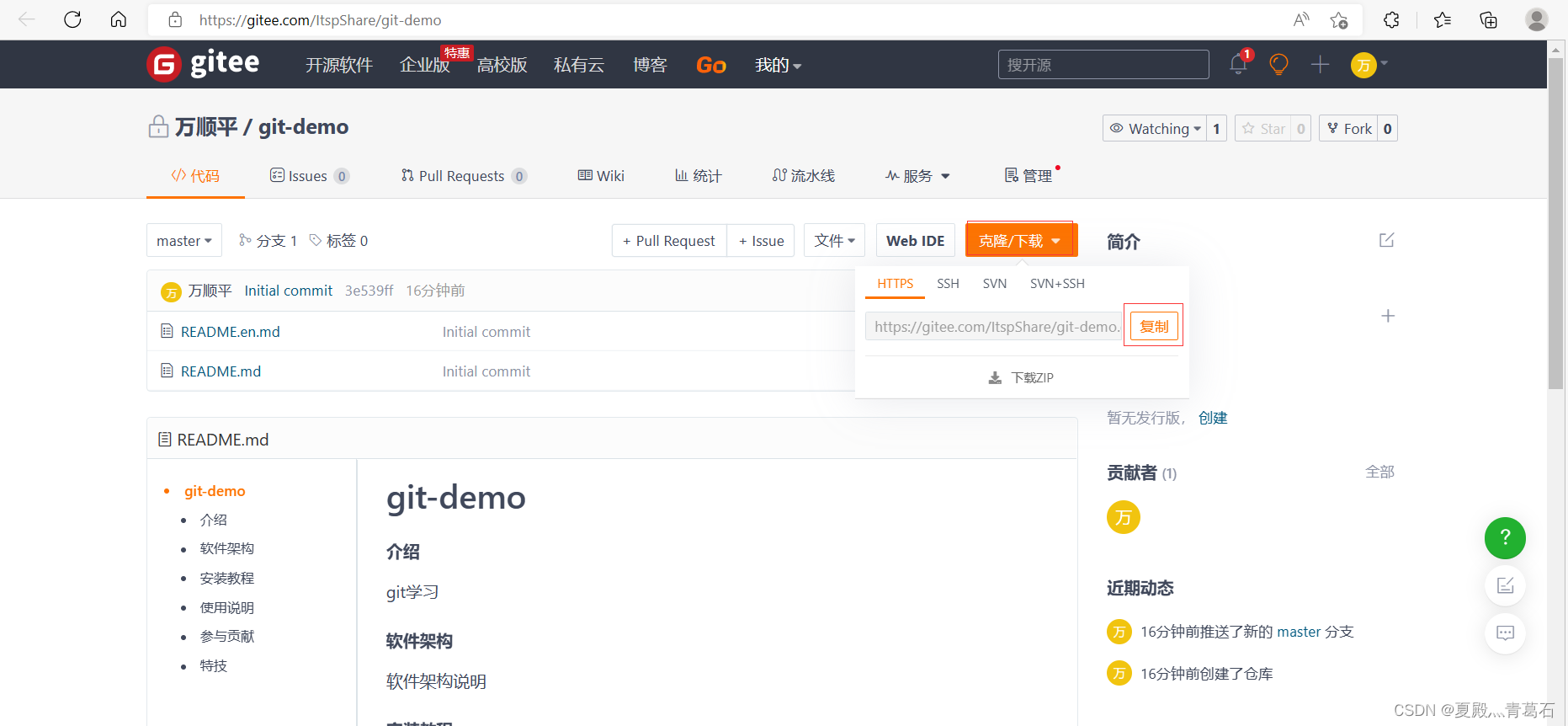
问题解决
发生这样的问题其实是由于没有凭据,原本我们每次通过https克隆一个远程仓库的时候需要输入凭据,也就是登录到这个url所指的平台需要的用户名和密码,
但是由于某些原因我们使用git时可能不弹出helper提示我们输入用户名和密码,而直接报错,这其实是一个gitee的bug,至今为止尚未修复
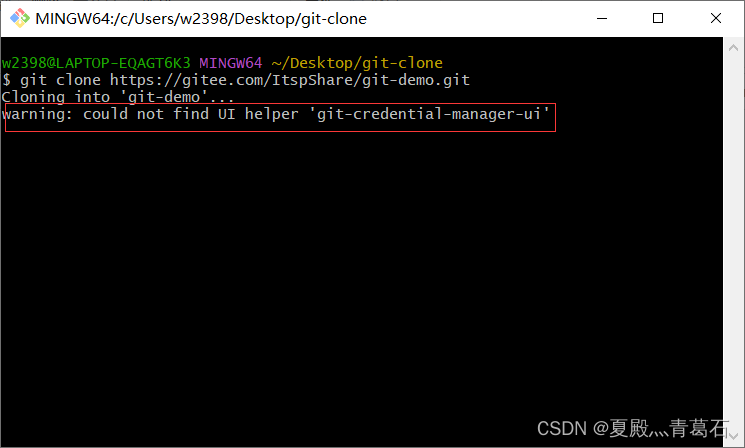
解决过程:
在windows凭据管理添加一个普通凭据
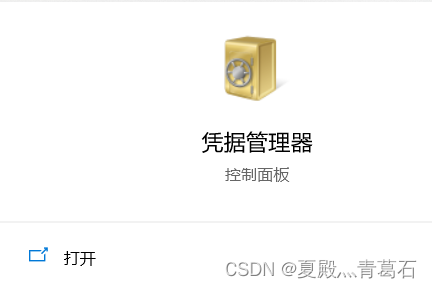
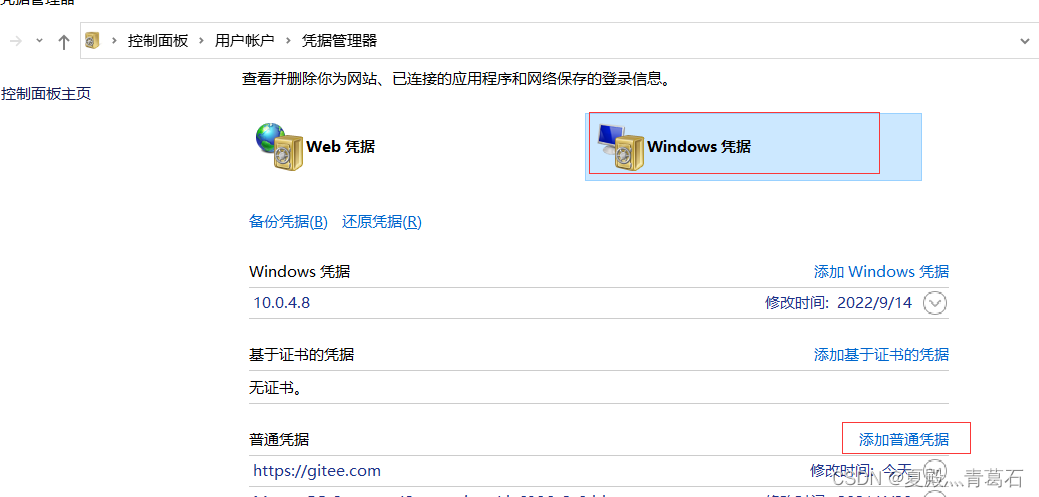
用户名密码是访问gitee的用户名密码

再次执行命令 git clone 链接地址,创建的仓库成功克隆到本地
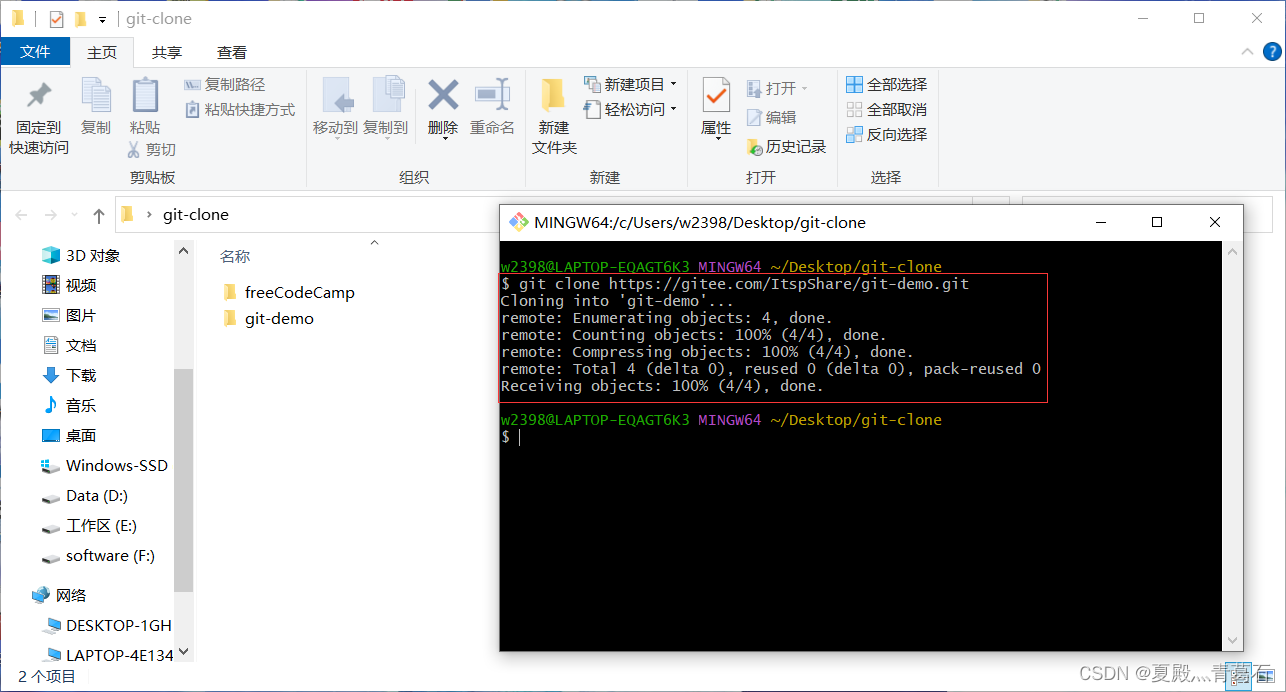
github 也有类似的问题,不过会直接弹出用户名密码的登录界面
另外github是有墙的,拉取速度慢一些
IDEA集成Git
1、idea设置git.exe
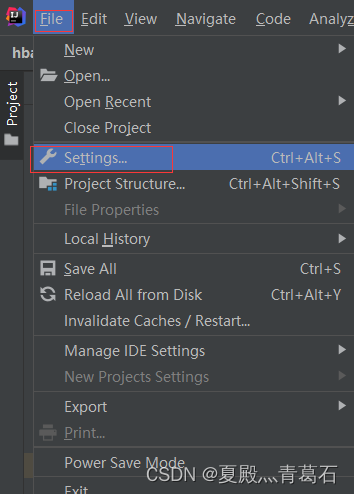
我这里已经是自动设置好的了,点击test,可以看见版本号,没什么问题apply、ok就行了
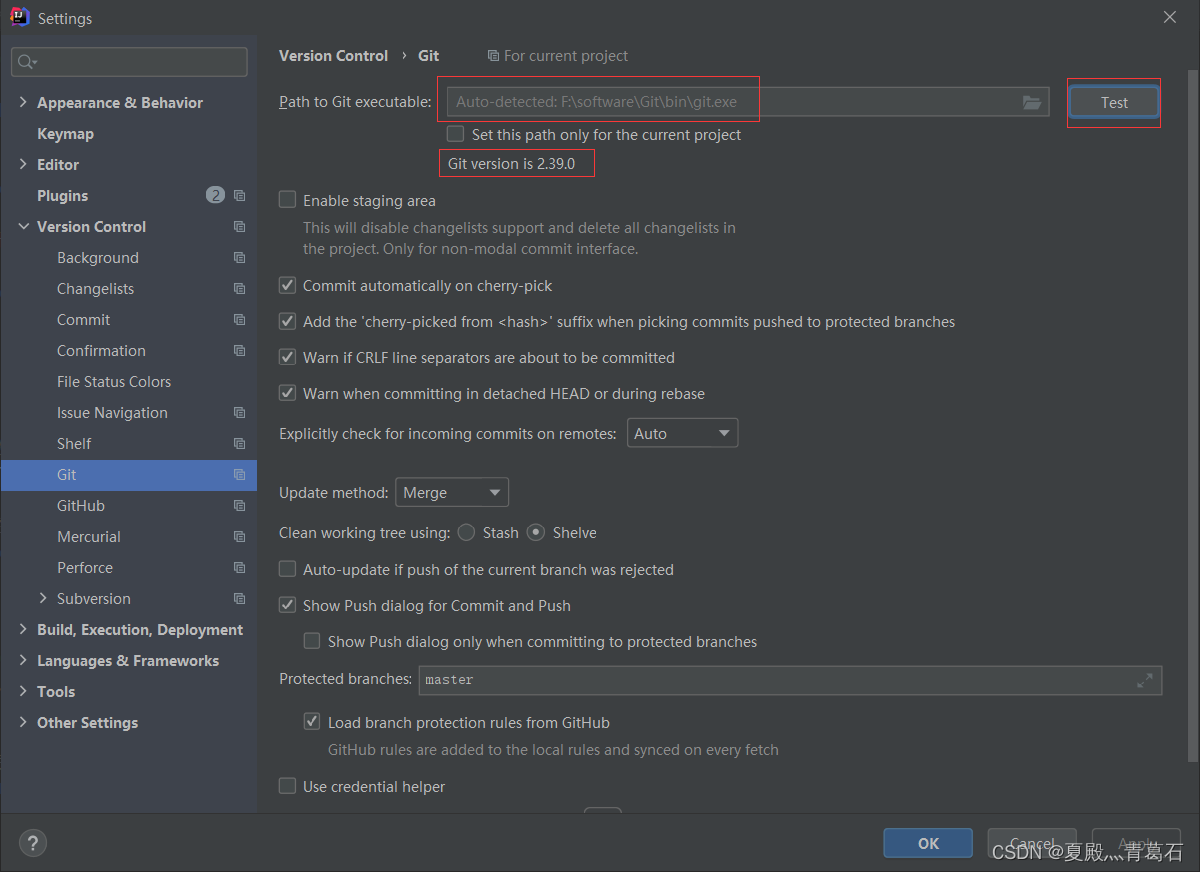
2、创建本地仓库,并初始化
先在本地创建一个文件夹,待会作为git的本地仓库
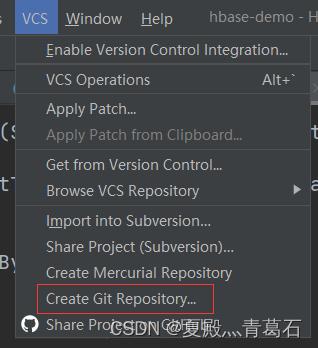
选中,ok
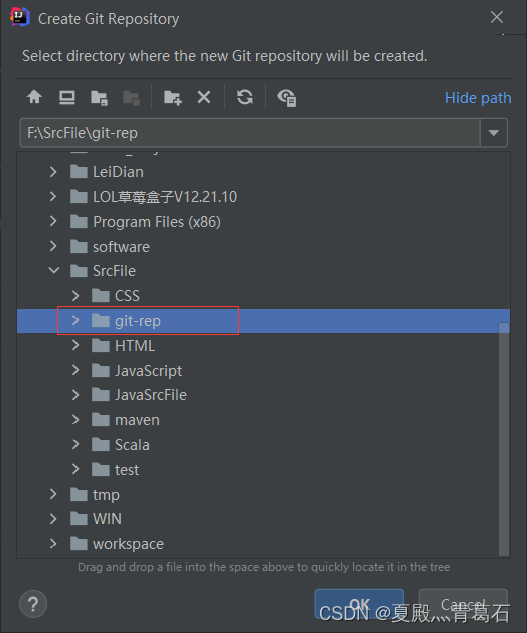
将你的项目或者文件放入git-test中,此时因为项目未被添加到暂存区中,所以是红色的
然后就可以执行以下操作
4、创建忽略文件(.gitignore)
# *是通配符,*.class的意思是.class文件在上传到git时都会忽略,不会上传。
# out/的意思是out目录下的文件都会忽略
# Created by .ignore support plugin (hsz.mobi)
### Java template
# Compiled class file
*.class
# Log file
*.log
# BlueJ files
*.ctxt
# Mobile Tools for Java (J2ME)
.mtj.tmp/
# Package Files #
*.war
*.nar
*.ear
*.zip
*.tar.gz
*.rar
# virtual machine crash logs, see http://www.java.com/en/download/help/error_hotspot.xml
hs_err_pid*
target/*
.idea/
build/
out/
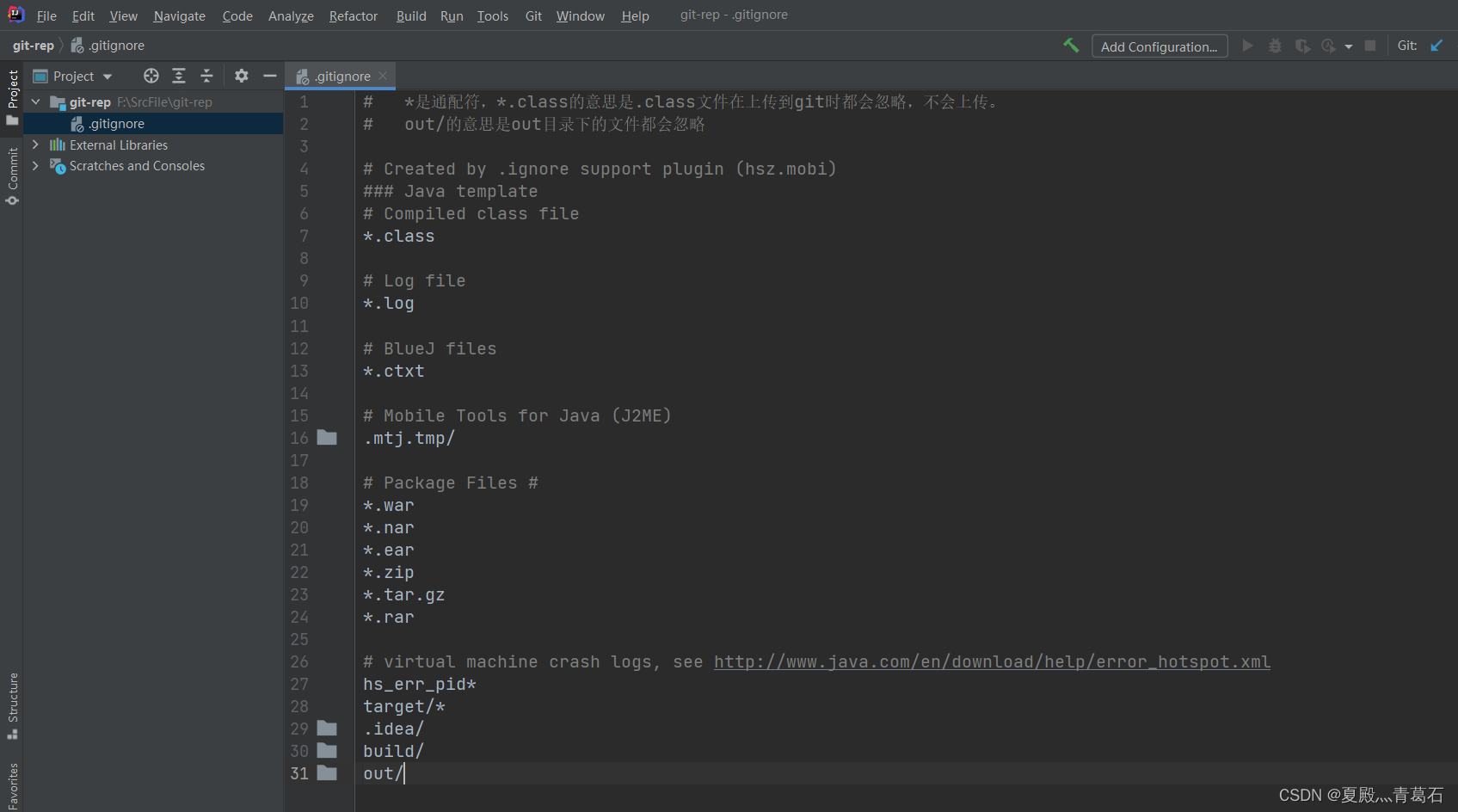
5、将项目或文件添加到暂存区
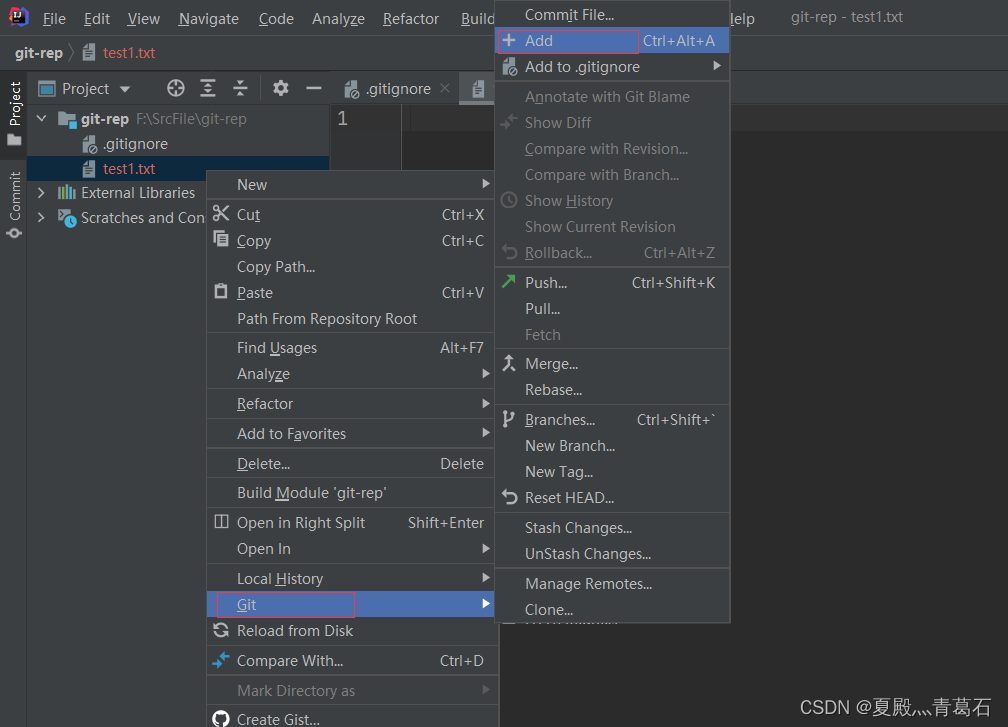
6、提交项目到本地库